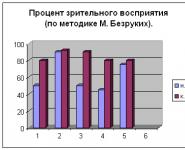Как отключить рекламу от google на android. Выбираем блокировщик рекламы для android-устройств: AdAway, AdFree и Adblock Plus
NetGuard - неплохой фаервол для Android, который позволяет заблокировать доступ в интернет каждой установленной программе. Не так давно в появилась свежая функция - блокировка рекламы с помощью фильтрации трафика без . Как активировать блокировку рекламы в этом фаерволе - читайте в нашей небольшой статье-инструкции.
Для начала стоит отметить, что функция блокировки рекламы в NetGuard доступна в версии приложения с официальной страницы проекта на GitHub. Вариация в Google Play не имеет таких возможностей, так как в каталог больше не пропускают блокировщики рекламы. На Трешбоксе в названии отмечены те версии NetGuard, которые содержат блокировку рекламных объявлений.
Инструкция по активации блокировки рекламы в NetGuard
Итак. Приложение скачано и установлено. Открываем NetGuard и заходим в настройки, не активируя фаервол.
Ищем пункт «Фильтр трафика» и активируем его тумблером. Программа предупредит о возможном расходе заряда аккумулятора, но он незначительный.

После этого ищем в меню пункт «Скачать hosts-файл» и нажимаем на него. NetGuard автоматически скачает hosts-файл с большинством адресов, с которых обычно загружается реклама. Загрузка трафика с них будет заблокирована. Альтернативные файлы hosts можно найти на GitHub , скачать оттуда и импортировать в приложение.

Далее возвращаемся в главное меню приложения и активируем его работу тумблером в левом верхнем углу. Программа начнет работать, когда в верхнем баре появится значок ключа (VPN), а индикатор рядом с тумблером примет форму иконки NetGuard, а не песочных часов. После активации желательно подождать 5–10 минут - за это время обновятся все DNS-адреса.


Позже проверяем работу блокировщика. Открываем тестовую страницу на официальном сайте NetGuard. Если тест выдает “Ad Blocking Works”, то это значит, что блокировка работает.


Слева - до блокировки, справа - после
Чтобы наглядно убедиться в этом, переходим на какой-нибудь популярный сайт с большим количеством рекламы, например - zaycev.net.
Также смотрите нашу видео-инструкцию по активации блокировки рекламы в NetGuard
:
Реклама в наше время просто заполняет всё, что только можно: ТВ программы, улицы, заборы, щиты, интернет и даже наши смартфоны и планшеты. Сильнее всего реклама раздражает в приложениях на смартфоне и в браузере. Экран смартфона и без рекламы довольно небольшой, и хочется использовать его по максимуму, а реклама только мешает это делать. Кроме того, реклама съедает огромную часть заряда батарейки и, что немаловажно, трафик за счет нее тоже стремительно уменьшается. И вдобавок ко всему реклама просто напросто отвлекает нас от процесса использования приложения. Еще один недостаток это риск заразить свой телефон вирусами из-за присутствия рекламы в приложениях. Так-что нужно срочно принимать меры по избавлению нашего смартфона от рекламы.
Способ №1. С помощью AdFree.
Начнем с того, что есть такая замечательная программа, с помощью которой можно избавить свое устройство от пожирания трафика, батареи, и конечно рекламы, называется он AdFree Android . Одного нажатия на кнопку “Download and install hosts”(загрузить и установить ) в этой программе избавит вас от рекламы и всех вытекающих последствий. После запуска этой опции нужно будет перезапустить все приложения, которые содержат в себе рекламу. После этого можете попрощаться с рекламой в приложениях и даже в браузере. Но, если вы вдруг захотите вернуть рекламу на ее обычное место, для этого будет достаточно в приложении AdFree Android нажать на кнопку “Revert”(вернуть оригинал ) и реклама снова появится. В качестве минуса этой программы можно назвать то, что в ней нет возможности выборочного удаления рекламы из выбранных вами приложений. Она удаляет всю рекламу. AdFree Android при ее использовании требует root , эта программа не будет работать без получения прав суперпользователя. AdFree Android бесплатна и находится в свободном доступе, скачать ее можно .

Способ №2. Замена hosts
Чтобы избавиться от рекламы в программах этим способом заходим по пути system /etc /hosts например с помощью (обязателен Root).


Удаляем его, а на его место вставляем новый hosts который Вы скачаете с сети, взять его можно по адресу www.mvps.org/winhelp2002/hosts.txt - после того как скачаете удалите расширение файла (убрать после точки TXT). Как это работает? Если Вы откроете файл Hosts.txt то увидите примерно вот такое 127.0.0.1 00fun.com
Сайт 00fun.com будет ссылаться на внутренний IP адрес 127.0.0.1 и не сможет выходить в сеть интернет.
Способ №3. Редактирование файла
Перед всеми манипуляциями с приложением, желательно сделать резервную копию. В других приложениях может что-то отличатся и 100% результат не гарантируется. Начнем по порядку распаковываем приложения с помощью ApkTool , нам потребуется файл AndroidManifest.xml который открываем с помощью Notetpad++
Если реклама от AdMob

Удаляем строки

И еще пример

Удаляем строки

Если реклама от Google

Удаляем строки

Еще о рекламе Google
Если вы удалили необходимые строчки с как указано выше и в приложение всплыл небольшой черный баннер с красными буквами, (рекламы нет, но баннер остался).

Делаем следующее, удаляем в AndroidManifest.xml строки указанные выше и переходим в папку smali - com - google - и удаляем папку ads

Если после удаления папки ads приложение не запускается
Если приложение не запускается, тогда делаем следующее, открываем Notetpad++ нажимаем на вкладку (поиск ) и выбираем в раскрывшемся меню (найти в файлах ) выбираем папку с декомпилированным приложением, а именно папку smali и в поиск вбиваем такую фразу «You must have AdActivity declared in AndroidManifest.xml» . После поиска удаляем эту строку (в основном это строка находится в файле AdView.smali ) и собираем приложение обратно (папку ADS не удаляем). Все должно работать. Перед этим естественно нужно удалить рекламу в AndroidManifest .

Удаляем графический баннер
Существует такое понятие как графический баннер, то есть баннер картинка. Для начала удаляем все с AndroidManifest.xml и в других папках если это надо, после переходим в папку drawable (находится в папке res ) и находим баннер.

После того как его нашли, сжимаем его в Paint до размера 1x1 px (пикселя)

После этого сохраняем и собираем проект.
Статьи по теме APK:
Скачивая различные приложения с магазина Google Play мы существенно усиливаем функционал своего смартфона, делаем его более привлекательным и комфортным для пользования. Но такие действия, в особенности, если речь идет о бесплатных приложениях, чреваты появлением большого количества назойливой и неинтересной нам рекламы. Как убрать рекламу на Андроид? Что для этого потребуется? И, в принципе, возможно ли такое решение? В данной публикации мы детально рассмотрим самые простые и действенные способы, которые помогут избавиться от рекламы на Андроид таким образом, чтобы она в дальнейшем снова не появлялась.
Почему важно избавляться от рекламы на Андроид?
Вполне вероятно, что такая проблема для вас совсем неактуальна: вы просто игнорируете всплывающие рекламные предложения. Но есть то, что настораживает, и это обязательно стоит учитывать. Именно такие моменты и определяют необходимость избавления от рекламы. 
Прежде всего, речь идет о том, что:
- Реклама – это отдельный процесс. Он занимает определенное место в оперативной памяти и активно воздействует на быстрый розряд аккумулятора.
- Наличие на смартфоне рекламы вполне может стать причиной появления на таком устройстве нежелательного программного обеспечения, а в отдельных случаях – опасного вируса.
- Реклама всегда потребляет интернет-трафик. Причина вполне понятна, ведь для демонстрации объявления всегда необходимо отправить на сервер рекламодателя запрос и затем показать его вам. Простой пример: вы просматриваете новостную ленту той или иной социальной сети, Фейсбук или Вконтакте, примерно за час таких действий сможете потребить не более 20 Мб. Но если все это время будут появляться рекламные объявления, то трафик составит уже 35 Мб или 70% сверх. Учитывая тот факт, что не всегда трафик безлимитный, то все это непременно отразится на вашем кошельке.
 В итоге становится понятным, что реклама в играх и приложениях вовсе не является безобидным дополнением к бесплатному пользованию. Именно поэтому, если на android постоянно выскакивает реклама, лучше от нее избавится.
В итоге становится понятным, что реклама в играх и приложениях вовсе не является безобидным дополнением к бесплатному пользованию. Именно поэтому, если на android постоянно выскакивает реклама, лучше от нее избавится.
Как отключить рекламу на Андроид: способы
Существует несколько простых, но эффективных способов, которые помогут решить проблему, как убрать всплывающую рекламу на телефоне android. Рассмотрим их более детально.
AdBlock Plus
AdBlock Plus – программа, которая пользуется особой популярностью. Причина такой востребованности вполне понятна. Ведь ее функционал с легкостью помогает избавиться от назойливой и неинтересной пользователям смартфонов рекламы из игр и всевозможных приложений. Программа настолько эффективна, что, по мнению экспертов, она смогла нанести урон бизнесу на сумму примерно 22 млрд долларов США. Но в Google Play такой уникальной программы не найти. И это абсолютно понятно, ведь единственным источником дохода компании-владельца такого ресурса является реклама. А избавляться от заработка совсем нецелесообразно, не так ли?  Именно поэтому данное программное обеспечение вам придется устанавливать самостоятельно. Никаких трудностей в этом плане у вас не появится, а после установки сможете наслаждаться играми, приложениями и программа без рекламы.
Именно поэтому данное программное обеспечение вам придется устанавливать самостоятельно. Никаких трудностей в этом плане у вас не появится, а после установки сможете наслаждаться играми, приложениями и программа без рекламы.  Важно: устанавливая программу не из официальных источников, необходимо внести некоторые изменения в настройки вашего телефона. Алгоритм действий не является сложным:
Важно: устанавливая программу не из официальных источников, необходимо внести некоторые изменения в настройки вашего телефона. Алгоритм действий не является сложным:
- Открываем раздел «Настройки».
- Переходим в «Безопасность» (на некоторых устройствах требуется перейти в «Приложения»).
- Находим пункт «Неизвестные источники». Там необходимо поставить галочку.
В отдельных случаях это окно само появляется. Тогда сразу ставим необходимую галочку и ждем, когда установка завершится. Для того чтобы не включать постоянно данное ПО, его можно запустить как фоновый процесс. Сразу же после установки открываем программу и запускаем ее. Появляется сообщение, что AdBlock Plus не может изменить прокси. Сделать вам это предстоит самостоятельно:
- Для начала кликаем на «Настроить», а затем – «Открыть настройки Wi-Fi».
- Нажимаем на сеть, включенную на смартфоне, и держим до того момента, пока не появится соответствующее окно с настройками. Далее кликаем на «Дополнительные параметры» и устанавливаем напротив прокси соответствующую галочку, выбрав предварительно «Вручную».
- Вводим имя узла localhost и пора 2020. Сохраняем изменения.
 Обратите особое внимание: если понадобится снова программу выключить, придется настройки Wi-Fi вернуть в состояние «По умолчанию».
Обратите особое внимание: если понадобится снова программу выключить, придется настройки Wi-Fi вернуть в состояние «По умолчанию».
Удаляем рекламу на рабочем столе
На рабочем столе на весь экран выскакивает реклама на Android. Как убрать ее? Решение, на самом деле, не является слишком сложным. Но для этого вам потребуется программное приложение Adfree (если вы – рут-пользователь) или AirPush (для обычного пользователя).
 Adfree
Adfree
Данное приложение после многочисленных жалоб рекламодателей было навсегда удалено с Google Play, но найти установочный файл в сети не составит проблем. При этом последнее обновление программы появилось еще в феврале прошлого года. Данная программа сканирует смартфон и выявляет подозрительное ПО.
Как удалить рекламный блок на Ютуб?
Часто смотрите разные видео-ролики на канале Ютуб? При просмотре появляются бесконечные превью-заставки, небольшая короткая реклама, которую нельзя закрыть? Решение этой проблемы есть. И оно не является сложным. Прежде всего, включите в настройках Adguard фильтрацию HTTPS. Этот шаг важен для расшифровки передаваемых приложению Youtube данных от их серверов. Чтобы это сделать необходимо перейти в настройки Adguard -> Фильтрация HTTPS, и затем установить сертификат Adguard.  Для Android версии 7.0 (Nougat) и выше возможность фильтрации HTTPS в Android Nougat ограничена, в новых версиях Youtube фильтрация не будет работать. Но и такая ситуация имеет решения.
Для Android версии 7.0 (Nougat) и выше возможность фильтрации HTTPS в Android Nougat ограничена, в новых версиях Youtube фильтрация не будет работать. Но и такая ситуация имеет решения.
- Можно установить старую версию Youtube, после чего запретить автоматическое обновление в настройках Google Play.
- Если вы обладаете ROOT доступом, то можно перенести в системные сертификат Adguard, используя Move Certs – специальное ПО.
 После этого очищаем данные приложения Youtube. Как это сделать? Открываем настройки Android, переходим в Диспетчер приложений, после этого кликаем на приложение Youtube и затем нажимаем на «Очистить данные».
После этого очищаем данные приложения Youtube. Как это сделать? Открываем настройки Android, переходим в Диспетчер приложений, после этого кликаем на приложение Youtube и затем нажимаем на «Очистить данные».  Это и есть главная проблема. Adguard способен убрать из приложения всю рекламу, но только лишь в том случае, если Youtube находится в состоянии с «очищенными» данными. После перезапуска Youtube или ребута устройства, оно переключается на иной алгоритм работы. В нем часть видео-рекламы будет отражаться. И это важный момент. Соответственно, придется очищать при каждом ребуте данные приложения Youtube. Пользователи с ROOT-доступом такой процесс вполне могут автоматизировать. Сделать это можно так: перейти в Настройки / Расширенные / Низкоуровневые настройки / pref.root.clear.youtube и рядом с ним поставить галочку.
Это и есть главная проблема. Adguard способен убрать из приложения всю рекламу, но только лишь в том случае, если Youtube находится в состоянии с «очищенными» данными. После перезапуска Youtube или ребута устройства, оно переключается на иной алгоритм работы. В нем часть видео-рекламы будет отражаться. И это важный момент. Соответственно, придется очищать при каждом ребуте данные приложения Youtube. Пользователи с ROOT-доступом такой процесс вполне могут автоматизировать. Сделать это можно так: перейти в Настройки / Расширенные / Низкоуровневые настройки / pref.root.clear.youtube и рядом с ним поставить галочку.
Выскакивает реклама после звонка?
Иногда назойливая реклама «выскакивает» сразу же после звонка. Что делать в такой ситуации? Прежде всего, скачайте в приложении Google Play антивирус, к примеру, можно DoctorWeb. Затем установите такое ПО и включите опцию «Полная проверка». Как только сканирование закончится, и было найдено опасное приложение запускающее назойливую рекламу, внимательно последуйте инструкциям. Как вариант решения проблемы, вполне может помочь сброс настроек смартфона.
Прежде всего, скачайте в приложении Google Play антивирус, к примеру, можно DoctorWeb. Затем установите такое ПО и включите опцию «Полная проверка». Как только сканирование закончится, и было найдено опасное приложение запускающее назойливую рекламу, внимательно последуйте инструкциям. Как вариант решения проблемы, вполне может помочь сброс настроек смартфона.
Если Вы это читаете, значит Вам было интересно, поэтому пожалуйста подпишитесь на наш канал на , ну и за одно поставьте лайк (палец вверх) за труды. Спасибо!
Подписывайтесь на наш Телеграм @mxsmart .
В середине XX века Дэвид Огилви сказал: «Если говорят о рекламе, это плохая реклама. Если говорят о товаре, это хорошая реклама». В наши дни разговоров больше всё же о рекламе, а если быть точным - о том, как от неё отделаться. Объявления о распродажах, акциях, новых товарах, нетрадиционных методах лечения, способах экспресс-похудения преследуют везде. Не смогли избежать этого даже личные приложения, программы и, особенно, браузеры. К счастью для пользователей (и к несчастью для маркетологов) есть способы избавиться от назойливой проблемы в телефоне или планшете с ОС Андроид. Но сначала нужно узнать, почему она существует, а затем разобраться, как убрать и отключить её
При разработке приложений программисты вносят в код специальную строку, которая отвечает за периодическое появление рекламного объявления. Оно активируется при непосредственной работе с программой. Поскольку большинство продуктов распространяется бесплатно, то размещение такой информации становится способом создателей заработать на бутерброд.
- баннеры небольшого размера вверху или внизу окна (статичные, которые не исчезают, или выпрыгивающие - всплывают и вскоре исчезают);
- интерфейсная реклама - чаще всего это предложения сделать «выгодную» покупку или установить некую программу через определённый магазин;
- всплывающие объявления - баннер на весь экран, иногда с видеофайлом, что появляется через некоторое время работы с программой;
- «полезная реклама» - предложения добровольно посмотреть ролик, за что вам будут предоставлены баллы или какие-то бонусы.
Для тех, кто не хочет кормить разработчиков цифровых продуктов и заниматься благотворительностью для маркетологов были созданы файервол-программы для блокировки рекламы на OC Android.
Как убрать и отключить рекламу на Андроид-устройствах с помощью файервол-программ?
Существует много плагинов для удаления рекламы, но иногда для их использования требуются root-права - это разрешение на использование учётной записи главного администратора. Использование root-прав даёт возможность запускать отдельные приложения, предоставляющие пользователю аппарата некие преимущества.
Получить права можно при помощи следующих приложений
| Приложение | Описание |
| Framaroot | Очень простой и универсальный способ получения Root-прав в пару кликов. Большой список поддерживаемых устройств. |
| Root | Универсальная утилита для получения Root-прав на широком перечне устройств |
| Root Master | Ещё одна универсальная утилита |
| Towelroot | Универсальный и простой способ |
| Z4root для Android | Весь процесс получения в 2 клика. Список поддерживаемых устройств довольно большой. Кроме того, есть возможность получения временных Root-прав, которые работают практически на всех устройствах. |
| Universal AndRoot. | Приложение поддерживает целый перечень девайсов, и даёт возможность получения прав суперпользователя в 2 касания. Правда, не на всех устройствах приложение работает. |
Теперь рассмотрим пять самых популярных и эффективных программ для уничтожения ненавистной информацией.
Был разработан для остановки передачи нежелательного трафика на ваше устройство. С ним вы забудете о рекламе навсегда. Пошаговая инструкция использования приведена ниже.
- Загрузить программу можно здесь https://adblockplus.org/android-install .
- Откройте файл через установщик пакетов.
- Зайдите в настройки вашего устройства.
- В меню «Общие» выберите пункт «Безопасность»/«Приложения» (зависит от типа вашего аппарата). Отыщите строку «Неизвестные источники». Активируйте её.
- При установке всплывёт уведомление с запросом активации указанной выше строки. Благодаря этому вы сможете сразу обратиться непосредственно к нужным настройкам, избежав ручного поиска и сэкономив время.

- После загрузки откройте «Блокиратор рекламы». Появится надпись, которая сообщает, что программа не может изменить настройки прокси непосредственно на устройстве. Выполните действия самостоятельно.

- Нажмите «Открыть настройки Wi-Fi». Появится меню с доступными сетями Wi-Fi.

- Следует нажать и удерживать используемую вами сеть, пока не всплывёт окно для изменения конфигурации сети. Нажмите на строку «Изменить сеть».

- Откроется новое окно. Отметьте флажком строку «Расширенные настройки». Выберите ниже пункт «Прокси-сервер»

- Среди представленных опций выберите «Вручную».

- Введите имя узла прокси localhost и порт прокси 2020. Теперь можете сохранить.

Не забывайте о том, что в случае отключения вами AdBlock Plus, вы должны установить настройки Wi-Fi по умолчанию.

также успешно выполняет предусмотренные функции по удалению баннеров и коротких объявлений в браузере. Но! Удаление рекламных объявлений в приложениях будет доступно только в платной версии. Можно, конечно, воспользоваться бесплатной демоверсией, но в течение ограниченного периода. Если AdGuard удовлетворит все ваши требования - можете приобрести.
Устанавливаем AdGuard:

AdAway - ещё один инструмент для борьбы с рекламой, особенностью которой есть:
- запуск и деактивация очень простым способом;
- в 3G сетях блокируется не весь поток рекламной информации;
- функция «чёрных», а также «белых» списков (запрос разрешать ли доступ рекламы);
Установите, придерживаясь описанного алгоритма.

После удаления AdAway, рекламный трафик по-прежнему будет заблокирован. Если вам понадобилась рекламная информация (хотя сомневаюсь в этом), то открываем AdAway и нажимаем на пункт «Отключение блокировки рекламы». И только потом стираем её с ОС вашего Android.
Устанавливая приложение на свой телефон, будьте готовы к выскакивающим рекламным объявлениям. Но нужны ли они вам? В этой статье мы рассмотрим лучшие способы удаления рекламы с Андроид телефона. Избавьтесь от надоедливых рекламных блоков навсегда.
Блокировка рекламы лучшими программами на Андроид
Разработано немало специализированных программ-блокировщиков рекламных баннеров. Их можно скачать из магазина Google Play. Они могут незначительно отличаться по богатству функционала или по удобству работы. Но принцип обычно бывает один и тот же: утилита тем или иным способом распознаёт рекламные объявления и предотвращает их появление.
Обращаем внимание: скачивать подобный софт нужно из надёжных источников. Если вы скачали блокировщик с какого-нибудь малоизвестного сайта, не удивляйтесь потом, что он сам окажется заражён вирусом!
Избавляемся от рекламных объявлений в играх и приложениях на Android
Если разобраться, то все блокировки Интернет-рекламы сводятся к одному: нужно просто запретить входящий рекламный трафик. Для этого источники такого трафика вносятся в специальный список; при любом обращении к Интернету устройство просто запрещает всё, что приходит от источников из этого списка. А проще всего организовать хранение списка в специальном файле hosts.

Этот файл всегда есть на любом гаджете или стационарном компьютере. Он как раз и определяет, каким сайтам разрешено отображаться, а каким нельзя. Стало быть, блокировка рекламы сводится просто к редактированию этого файла, только и всего.
Плохо то, что файл этот системный и доступ к нему ограничен. Кроме того, если допустить ошибку, то можно лишиться вообще всего доступа в Интернет. Поэтому ручное управление файлом hosts рекомендуется только опытным пользователям.
Если вы уверены в себе и знаете, что делаете, то вот пошаговый алгоритм:
- Скачайте из Интернета список рекламных источников. Часто это уже готовые hosts-файлы. Например: winhelp2002.mvps.org , hostsfile.mine.nu , pgl.yoyo.org . Лучше использовать источники, где списки постоянно обновляются.
- Все полученные списки объедините в один файл, для чего используйте простой текстовый редактор, например, Блокнот. Не применяйте Word и другие текстовые процессоры, потому что они вносят в текст лишнее форматирование. Готовый файл должен иметь имя hosts без всяких расширений или точек.
- Откройте на вашем смартфоне файловый менеджер. (Не забудьте, что для этой операции вы должны иметь root-доступ). Найдите файл hosts, он должен располагаться в папке /etc или /system/etc.
- Сделайте его резервную копию. Для этого достаточно его переименовать, например hosts.txt или oldhosts.
- Скопируйте подготовленный ранее файл hosts на его место.
- Перезагрузите устройство.
Нюанс в том, что файл hosts, который вы сформировали, не обновляется автоматически, а новые рекламные источники появляются каждый день. Поэтому вам придётся регулярно вручную его обновлять.

Типы рекламы в приложениях на Android
Рекламные объявления, которые используются на мобильных платформах, имеют не так уж много форматов. Они зависят от того, в какой момент или при каком событии рекламодателю выгодно показать вам свой продукт или услугу.
- Самые большие форматы – всплывающие баннеры размером на весь экран. Такой баннер закрывает собой всё, и чтобы от него избавиться нужно найти на нём кнопку закрытия, а это иногда бывает не просто.
- Статичные рекламные объявления небольшого размера, появляющиеся иногда вверху или внизу окна программы. Не перекрывают полезный интерфейс полностью, можно продолжать работать.
- Объявления, интегрированные в интерфейс. Обычно попадаются в мобильных играх и тоже не очень мешают процессу игры (хотя и не всегда).
- «Реклама для заработка». Вам в самом деле предлагают заработать небольшую денежку, просто просматривая рекламные баннеры, или иногда кликая по ним. Конечно, много так заработать невозможно, разве что получится оплатить доступ в Интернет у провайдера, да и то вряд ли.
А зачем так важно отключить рекламу?
Во-первых, это просто дико раздражает. Когда рекламные баннеры всплывают на экране одно за одним без перерыва, это серьёзное испытание вашего терпения. Но есть и объективные причины, почему назойливая реклама нежелательна.
Реклама расходует трафик . Каждая рекламная страница что-нибудь скачивает из Интернета – новую картинку, или свежий тест. Если только у вас не безлимитное подключение, вы рано или поздно почувствуете, что нагрузка на ваш кошелёк увеличилась – счета от провайдера будут возрастать.
Реклама может вести на заражённые страницы . Если вы, заинтересовавшись каким-то объявлением, кликнете по нему, вы рискуете получить на свой смартфон новый вирус. Ведь никто не гарантировал, что вся такая реклама исходит от добросовестных источников.
Реклама расходует ресурсы смартфона . Потому что каждая такая страница, это отдельный процесс в памяти, отдельная нить вычислений процессора. Ваше устройство может начать тормозить, а батарея быстрее разряжаться.

Блокирование рекламы на Android устройствах
Давайте теперь кратко познакомимся с несколькими программами, предназначенными специально для блокировки нежелательной мобильной рекламы.
Adaway
Работа утилиты основано на замене hosts-файла, о чём было рассказано выше. Поэтому для её установки вы должны быть суперпользователем на своём устройстве, то есть требуется root-доступ.
После инсталляции программа подключается к Интернету, скачивает самый свежий hosts-файл и записывает его в систему вместо старого, который был там по умолчанию. В результате отсекается весь трафик с сайтов рекламодателей.
В программе имеются чёрный и белый списки. То есть вы сами сможете решать, заблокировать ли какой-либо подозрительный сайт, или наоборот исключить его из блокировок.
Adblock Plus

| Жанр | Связь |
|---|---|
| Рейтинг | 4,0 |
| Установки | 1 000 000+ |
| Разработчик | eyeo GmbH |
| Русский язык | да |
| Оценок | 8 784 |
| Версия | 1.1.4 |
| Размер apk | 2,1M |

Это очень известный блокировщик рекламы, распространяемый в виде плагина к браузерам. Он способен блокировать 99% всего рекламного трафика. На месте рекламных баннеров в браузере будут просто пустые места. Так вот, для мобильных устройств тоже есть версия этого приложения.
Для работы AdblockPlus не требует root-доступа. Правда, придётся настраивать программу вручную. Как это сделать, можно прочитать в руководстве на официальном сайте . Программа работает как прокси-сервер, то есть ваш Интернет-трафик проходит через серверы Adblock и там анализируется. Параметры подключения к этому прокси-серверу вам и нужно будет сконфигурировать. Если же права суперпользователя уже получены, то настройка произойдёт автоматически, и утилита заработает сразу.
Adfree
Ещё одна утилита для лёгкого редактирования файла hosts. Это значит, что перед её установкой нужно убедиться, что смартфон зарутован, то есть имеется root-доступ. Способна отключить рекламу практически в любых программах, и в браузерах тоже.
Adguard

| Жанр | Инструменты |
|---|---|
| Рейтинг | 4,1 |
| Установки | 1 000 000+ |
| Разработчик | ADGUARD SOFTWARE LIMITED |
| Русский язык | да |
| Оценок | 14 530 |
| Версия | 2.1.2 |
| Размер apk | 4,3M |

Отличный выбор для обычных пользователей, не желающих разбираться в тонкостях. Не требует root. Ознакомительная версия работает только в браузерах, платная может отключить рекламу вообще везде. Есть инструмент Антибаннер, чёрные и белые списки приложений, VPN-соединение.
Lucky Patcher
Эта утилита предназначена немного для других целей. А именно, для «лечения» коммерческих программ, чтобы они не требовали лицензионный ключ. Программа ставит «заплатки» в их код, и таким образом расширяет их функционал до полных версий. Но точно так же она способна «вылечить» приложения от встроенной в них назойливой рекламы.
Для работы требуется root-доступ.
Adblock Browser